在用ps软件对图片进行处理的时候,可以在图片中添加一些需要的线条,那么ps怎么画出来弧形虚线呢?下面就来介绍一下ps中画出来弧形虚线的方法,希望对你有所帮助。
工具/原料
联想Y460
Windows7
Adobe PhotoshopCS6
ps怎么画出来弧形虚线
1、第一步:如下图所示,在ps左侧工具栏中,选择“钢笔工具”。
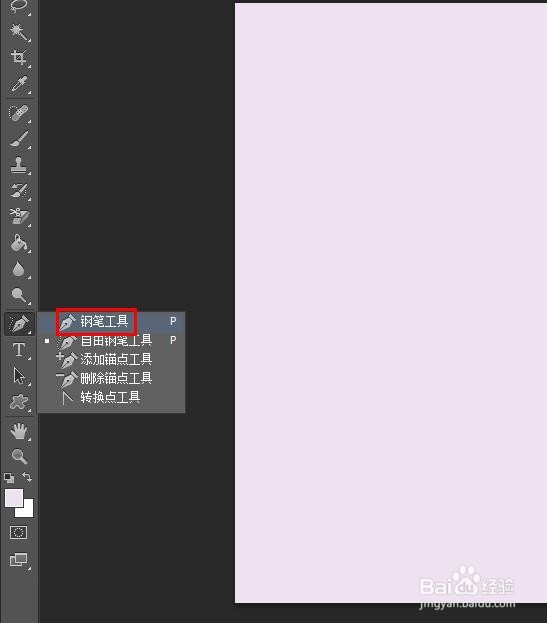
2、第二步:在上方钢笔工具栏模式下拉菜单中,选择“形状”。

3、第三步:在描边选项下拉菜单中,选择虚线样式。
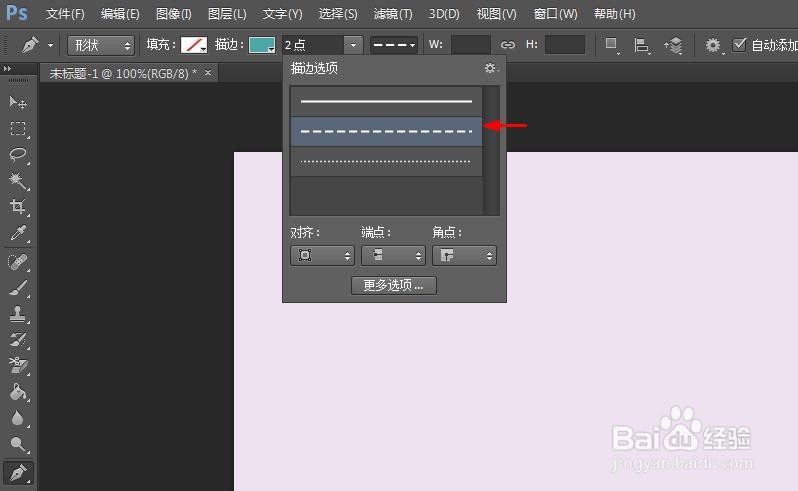
4、第四步:在画布中,按住鼠标左键,形成一个弧形。
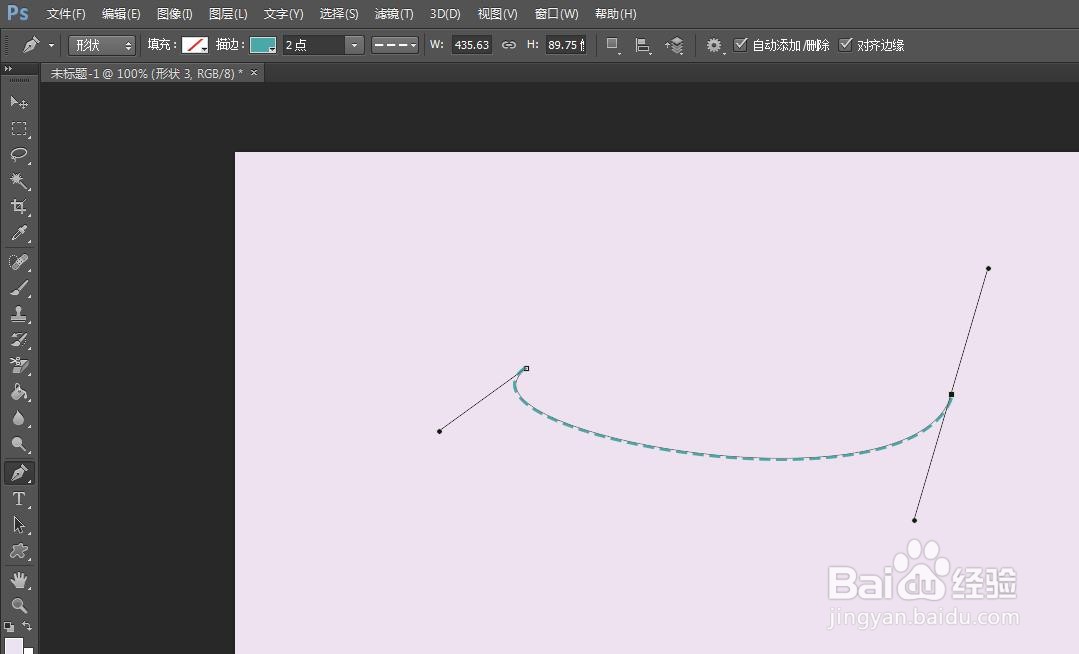
5、第五步:按下键盘上的Esc键,ps中画弧形虚线就完成了。
